Вопрос «А почему у меня на аудиорегионе то включается, то не включается галочка Follow Tempo (Следовать темпу)?» оказался настолько насущным для многих музыкантов, что это заставило нас продолжить тему согласования темпа аудиоматериала с темпом проекта. Давайте разберемся, в каких случаях аудиорегионы отслеживают темп проекта, а в каких — нет.
Logic Pro X: Согласование аудиозаписей с темпом проекта
Длина регионов импортированного аудиоматериала связана с темпом проекта. Если вы добавляете темповое изменение в определенном местоположении тактовой линейки, длина регионов изменяется, начиная с этого местоположения. Скорость воспроизведения импортированных регионов не изменяется, но все MIDI-регионы будут рассинхронизированы со всеми аудиорегионами. Удлиняющиеся аудиорегионы (за счет увеличения темпа) могут перекрывать последующие регионы на том же треке, в результате чего перекрывающиеся (накладывающиеся друг на друга) части регионов не будут слышны. Длительности всех петлевых повторений аудиорегионов [включенных параметром Loop (Петля) в инспекторе] изменяются, приводя в результате к возникновению нерегулярных петель и к ритмическим конфликтам между треками.
Следующие аудиофайлы автоматически согласуются с темпом проекта и будут следовать за любыми изменениями темпа, внесенными в глобальный трек Tempo (Темп):
- Аудиозаписи, сделанные в приложении Logic Pro (версии 7.0 и новее).
Примечание: Если вы перетащите файл, записанный в одном проекте, в другой проект, используя для этого приложение Finder, файл не будет следовать темпу проекта. Однако файлы, скопированные между двумя проектами, могут отслеживать темп проекта.
- Петли Apple Loops
- Аудиорегионы на треках, для которых включен режим Flex Time.
- Сведенные аудиофайлы, сделанные в приложении Logic Pro (версии 7.0 и новее).
Примечание: Сведенные файлы могут отслеживать только темп проекта, если в диалоговом окне Bounce (Сведе́ние) при сведе́нии или экспорте файла выбрана опция Add resulting files to Project Audio Browser (Добавить результирующие файлы в браузер Project Audio).
- Аудиофайлы, экспортированные из приложения Logic Pro (версии 7.0 и новее).
Примечание: Экспортированные файлы могут следовать только темпу проекта, если в диалоговом окне Export (Экспорт) при сведе́нии или экспорте файла выбрана опция Add resulting files to Project Audio Browser (Добавить результирующие файлы в браузер Project Audio).
Импортированные файлы ReCycle также могут следовать темпу проекта. (см. Add ReCycle files to your project — Добавление файлов ReCycle в ваш проект)
Аудиофайлы, которые следуют за темпом проекта (и первой сигнатурой тональности проекта), помечены значком Follow Tempo (Следовать темпу), как в области Tracks (Треки), так и в браузере Project Audio (Проектное аудио).
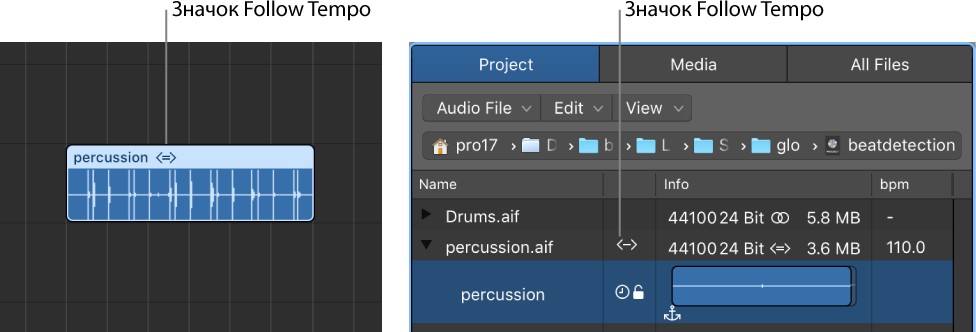
Вы можете установить аудиорегион на следование за темпом проекта, или преобразовать регион в петлю Apple Loop. Дополнительные сведения о петлях Apple Loops см. в разделе What are Apple Loops? — Что такое петли Apple Loops?
Заставить аудиозапись следовать темпу проекта
![]() Выделите аудиорегион в области Tracks (Треки), затем установите флажок Follow Tempo and Pitch (Следовать темпу и высоте тона) в инспекторе Region (Регион).
Выделите аудиорегион в области Tracks (Треки), затем установите флажок Follow Tempo and Pitch (Следовать темпу и высоте тона) в инспекторе Region (Регион).
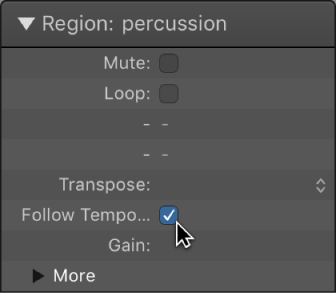
Флажок Follow Tempo and Pitch синхронизирован для всех регионов, которые используют один и тот же аудиофайл.
Преобразовать выделенный аудиорегион в петлю Apple Loop
![]() Выберите Functions > Open in Apple Loops Utility (Открыть в Apple Loops Utility) в строке меню области Tracks (Треки).
Выберите Functions > Open in Apple Loops Utility (Открыть в Apple Loops Utility) в строке меню области Tracks (Треки).
В приложении Apple Loops Utility вы можете произвести установку транзиентов (переходных процессов) для файла и добавить поисковые теги для жанра, инструмента и других дескрипторов.
